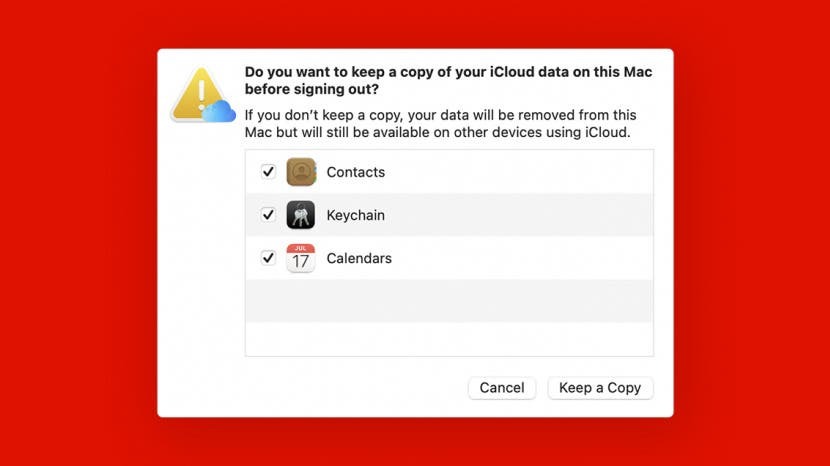
Vuoi che il tuo Mac sia in ottima forma prima di venderlo o regalarlo, quindi dovrai sapere come farlo ripristinare un Mac alle impostazioni di fabbrica (incluso come reinstallare macOS in seguito), oltre ad alcuni altri importanti abilità. Segui questi semplici passaggi per aiutarti a ottenere il massimo dal tuo vecchio dispositivo e assicurarti che i tuoi dati privati non siano accessibili al nuovo proprietario.
Salta a:
- Esegui il backup del Mac per prevenire la perdita di dati
- Esci da tutto prima di ripristinare le impostazioni di fabbrica del Mac
- Come ripristinare la NVRAM del Mac per cancellare le impostazioni utente
-
Come ripristinare le impostazioni di fabbrica di MacBook o Mac
- Processore Intel
- Processore Apple Silicon M1
1. Esegui il backup del Mac per prevenire la perdita di dati
Il tuo Mac potrebbe essere configurato per eseguire il backup automaticamente, ma è sempre una buona idea controllare la data del backup più recente prima di ripristinare il Mac per assicurarti di non perdere alcun dato. Apple è preinstallato
Macchina del tempo app è un modo semplice per eseguire il backup del dispositivo, purché tu abbia un disco rigido esterno a portata di mano. Puoi anche salvare i tuoi file, immagini, musica e altro in iCloud, anche se spesso richiede un abbonamento a pagamento per avere spazio sufficiente per archiviare tutto ciò che desideri sul tuo nuovo computer. Per rendere iCloud vs. Decisione Time Machine, è meglio pesare la tua Opzioni di backup del Mac primo.2. Esci da tutto prima di ripristinare le impostazioni di fabbrica del Mac
Assicurati di uscire da tutti i tuoi account, ma soprattutto da quelli che contengono le tue informazioni personali. Questi includono il tuo account Apple, Messaggi, e-mail e qualsiasi altro profilo o app protetto da password a cui hai effettuato l'accesso sul tuo computer. Uno degli account più cruciali per uscire ed eliminare dal tuo vecchio Mac è iCloud, poiché ti disconnetterà automaticamente da App Store, iMessage e FaceTime. Per uscire ed eliminare un account iCloud da un Mac:
- Aprire Preferenze di Sistema.
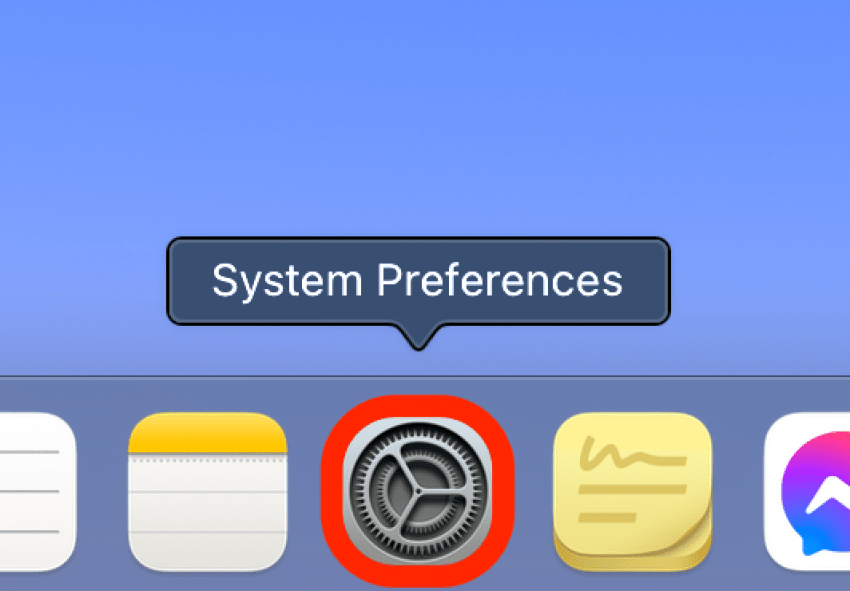
- Selezionare ID Apple.
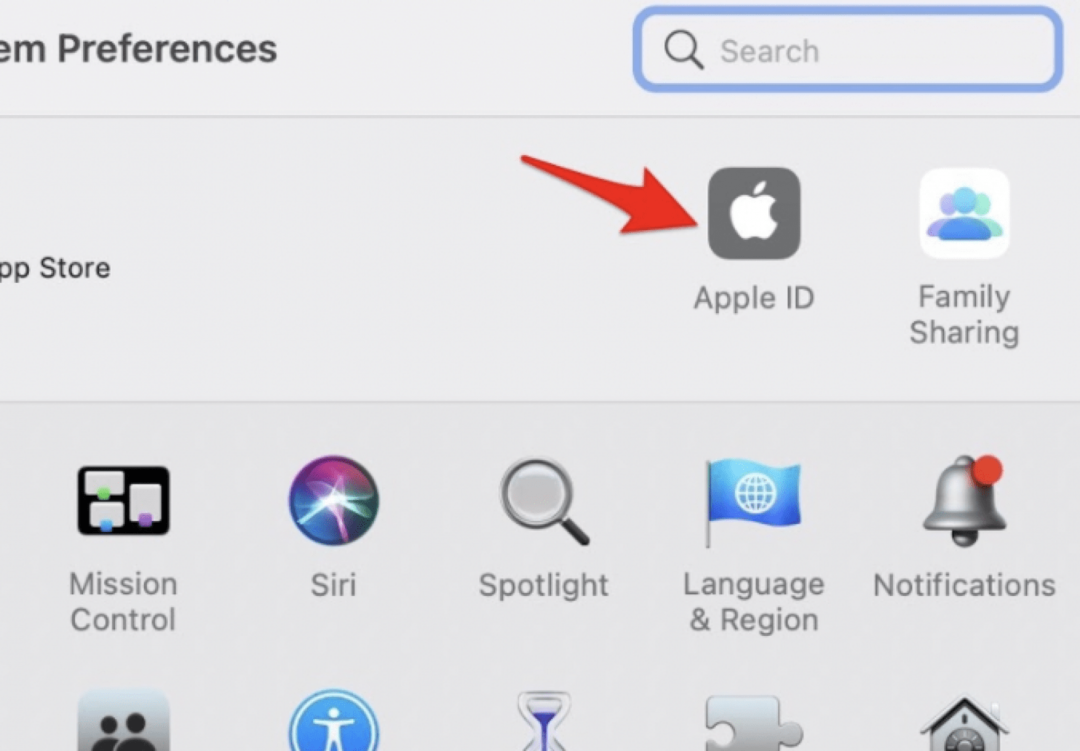
- Deseleziona Trova il mio Mac.
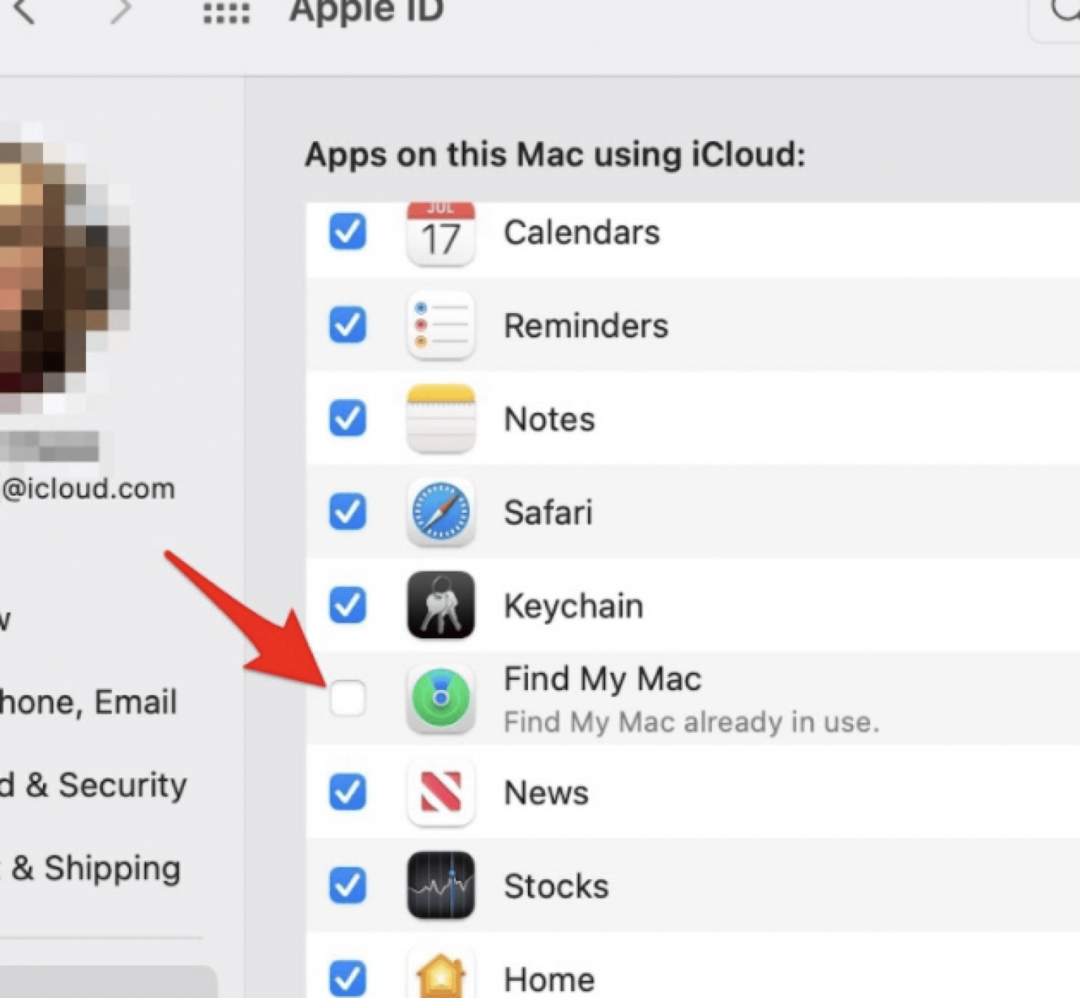
- Inserisci la password quando richiesto e fai clic su Continua.
- Il tuo Mac potrebbe far apparire una richiesta per autenticare l'utente. In tal caso, inserisci la password del Mac (non la password dell'ID Apple) e fai clic su ok.
- Clic Panoramica.
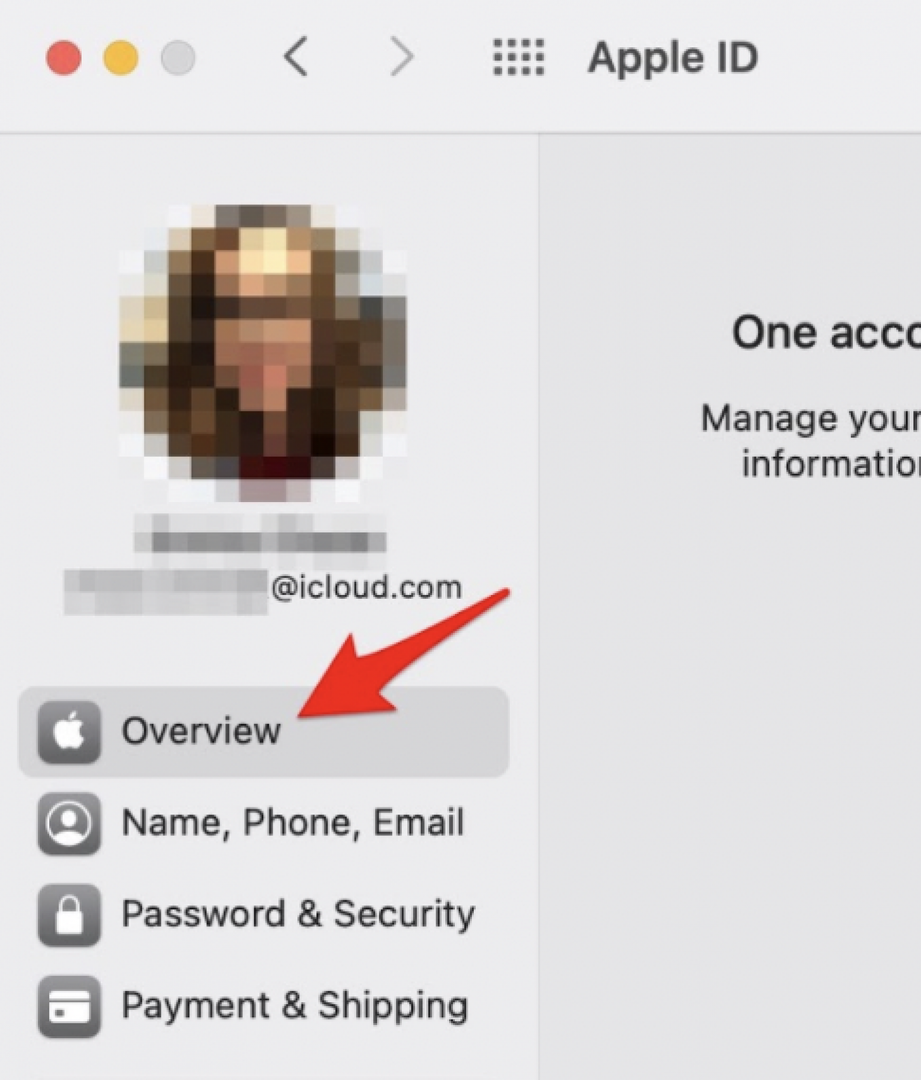
- Clic Disconnessione.
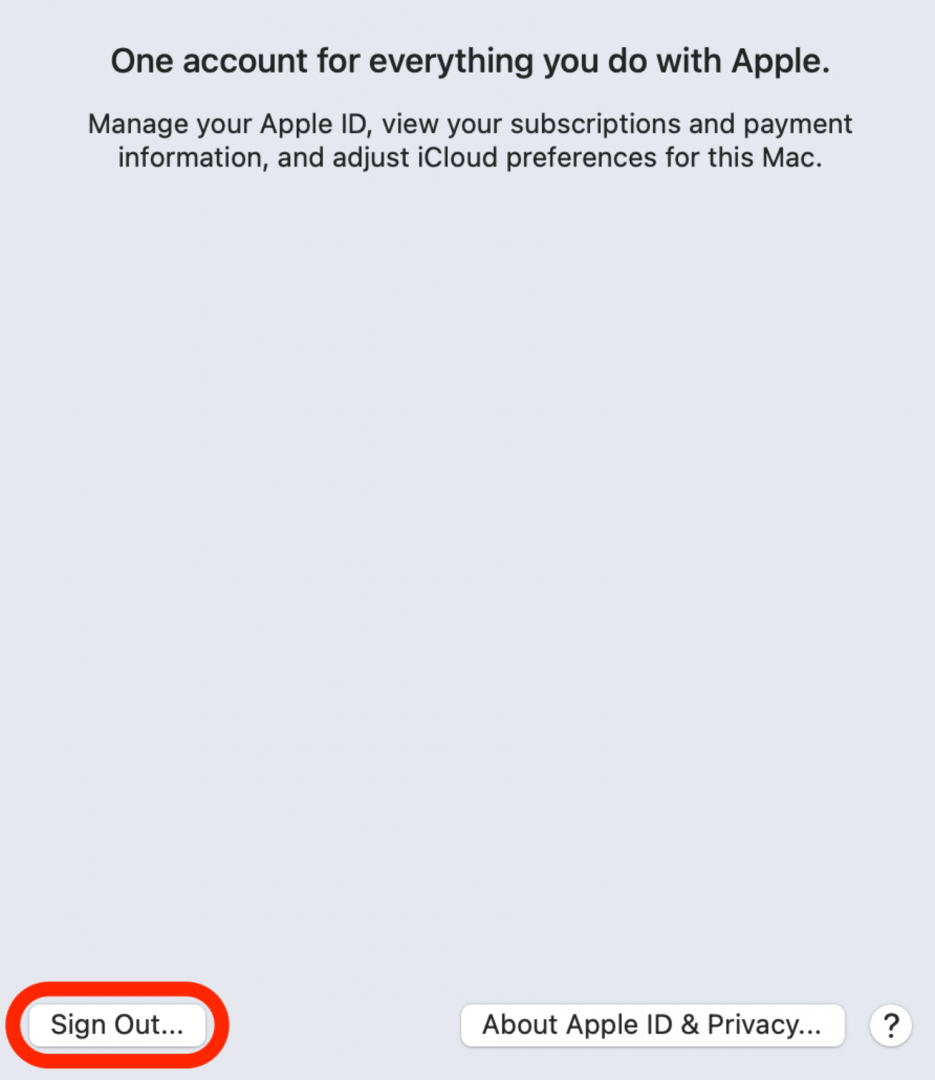
- Deseleziona tutte le opzioni attualmente selezionate.
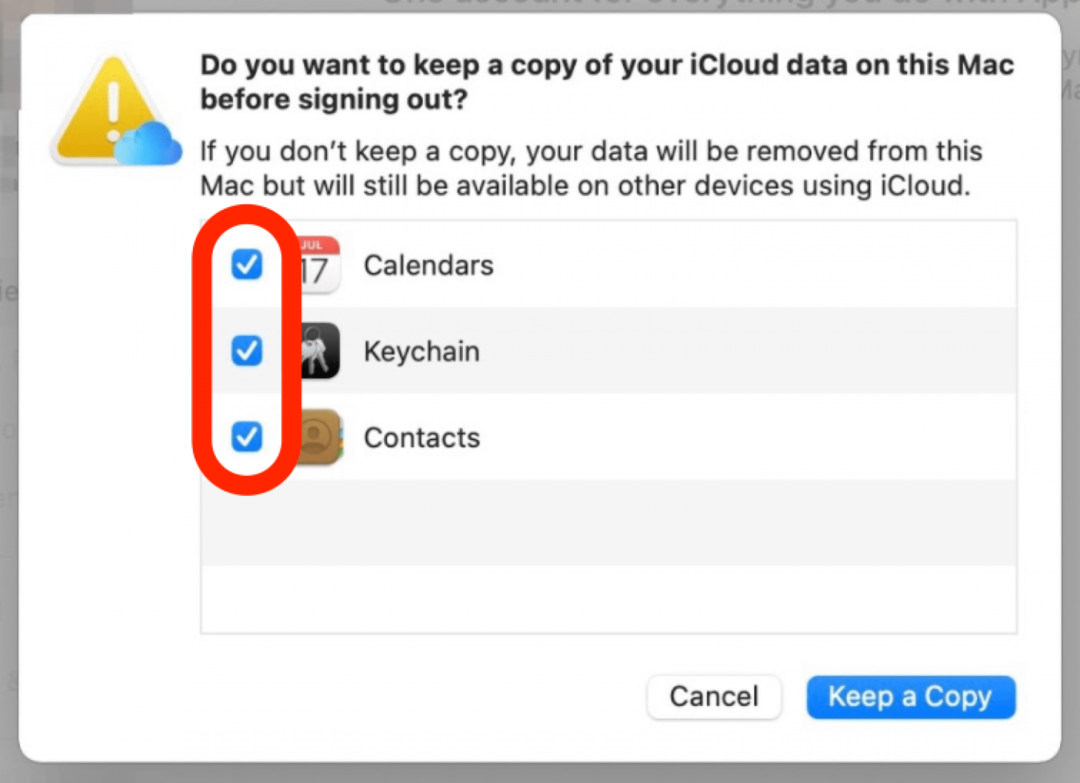
- Clic Continua.
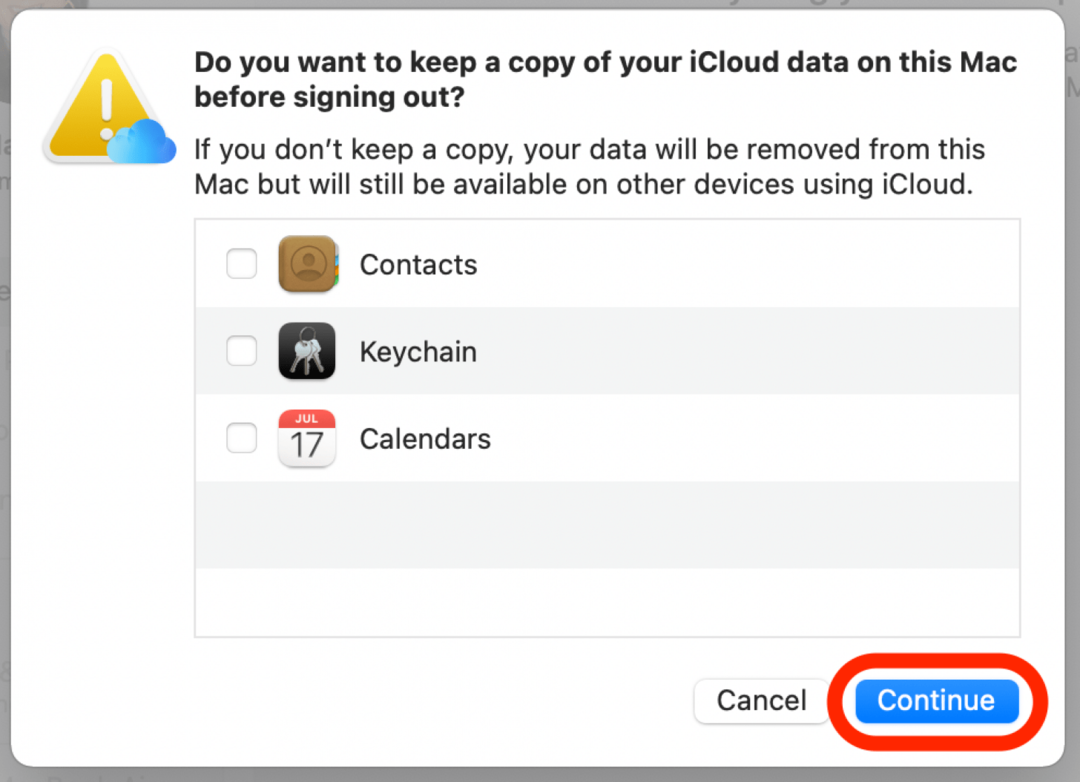
- Clic Elimina da Mac.
- Se richiesto, fare clic su Elimina da Mac ancora.
Bonus: La rimozione di tutti gli accoppiamenti Bluetooth è un passaggio facoltativo che potrebbe essere utile. Passa semplicemente a Bluetooth in Preferenze di Sistema e fai clic sulla X che appare quando passi con il mouse sul dispositivo che desideri disaccoppiare.
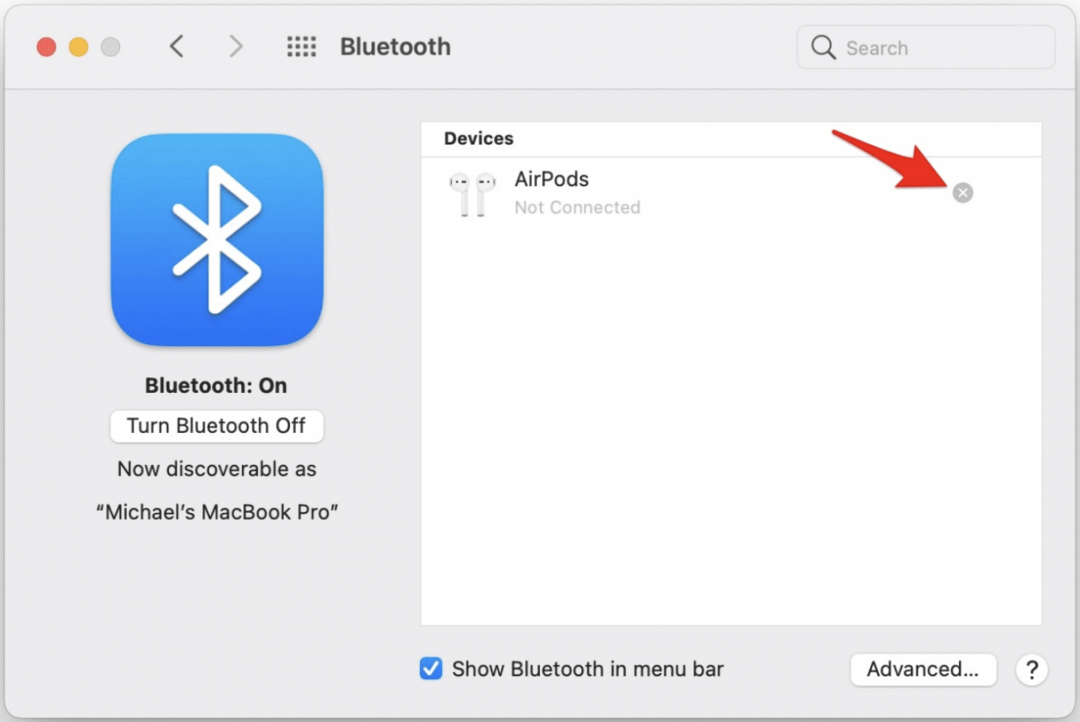
3. Come ripristinare la NVRAM del Mac per cancellare le impostazioni utente
Prima di ripristinare le impostazioni di fabbrica del Mac, ti consigliamo di ripristinare la NVRAM. Questo cancella le impostazioni dell'utente e ripristina cose come le funzionalità di sicurezza che potresti aver modificato nel corso dell'utilizzo del computer. È un processo rapido e semplice che eseguirai all'avvio del computer e, poiché il computer sarà spento quando lo farai, potrebbe essere utile per te stampare queste istruzioni o scaricarle su un dispositivo secondario (come il tuo iPhone) in modo da non perderne nessuna passi.
- Spegni il tuo Mac.
- Preparati a premere e tenere premuti i tasti opzione+cmd+P+R, ma non premerli ancora.
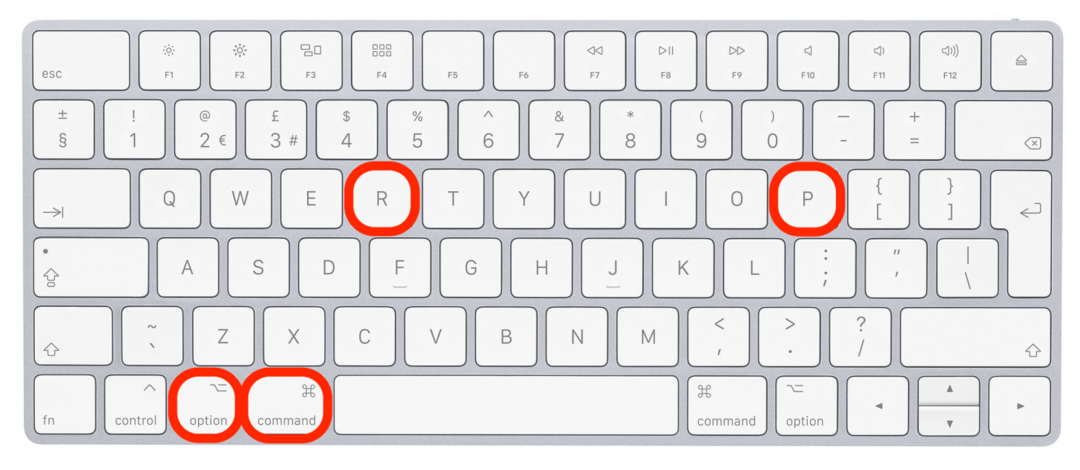
- Riaccendi il tuo Mac e subito tieni premuto opzione+cmd+P+R per circa 20 secondi.
- Rilascia i tasti di scelta rapida da tastiera dopo che sono trascorsi i 20 secondi.
Se il logo del Mac scompare e riappare, niente paura! Il tuo Mac dovrebbe riavviarsi normalmente, ma alcune impostazioni saranno state ripristinate. Successivamente, se hai eseguito il backup di tutti i dati di cui hai bisogno, puoi passare alla sezione successiva per scoprire come ripristinare un Mac alle impostazioni di fabbrica.
4. Come ripristinare le impostazioni di fabbrica di MacBook o Mac e reinstallare MacOS
Per rimuovere il resto dei tuoi dati, dovrai cancellare il tuo disco rigido, che equivale a eseguire un ripristino delle impostazioni di fabbrica su un MacBook o un Mac. Potrebbe essere utile stampare queste istruzioni o scaricarle su un dispositivo secondario (come il tuo iPhone) in modo da non perderti nulla. Mi dispiace dire che molti di questi passaggi non possono essere accompagnati da immagini poiché implicano processi di sistema che non possono essere schermati, ma i passaggi stessi dovrebbero essere sufficienti per guidarti.
Innanzitutto, scegli quale tipo di Mac desideri ripristinare alle impostazioni di fabbrica:
- Ripristino impostazioni di fabbrica Mac: Intel
- Ripristino delle impostazioni di fabbrica Mac: silicio Apple M1
Come ripristinare le impostazioni di fabbrica di MacBook o Mac: processore Intel
Se il Mac che stai vendendo è più vecchio di quelli rilasciati alla fine del 2020, avrà un processore Intel invece del processore M1 di Apple. Se non sei ancora sicuro e il computer in questione è un MacBook, possiamo aiutarti identifica quale MacBook possiedi. è meglio aggiorna macOS all'ultima versione compatibile prima di fare questo.
Ecco come ripristinare i Mac con chip Intel e reinstallare mac OS se scegli di farlo:
- Spegni il tuo Mac.
- Accendi il Mac e, durante il riavvio del Mac, tieni premuta la combinazione di tasti cmd+R finché non viene visualizzato il logo del Mac o un'altra icona o immagine.
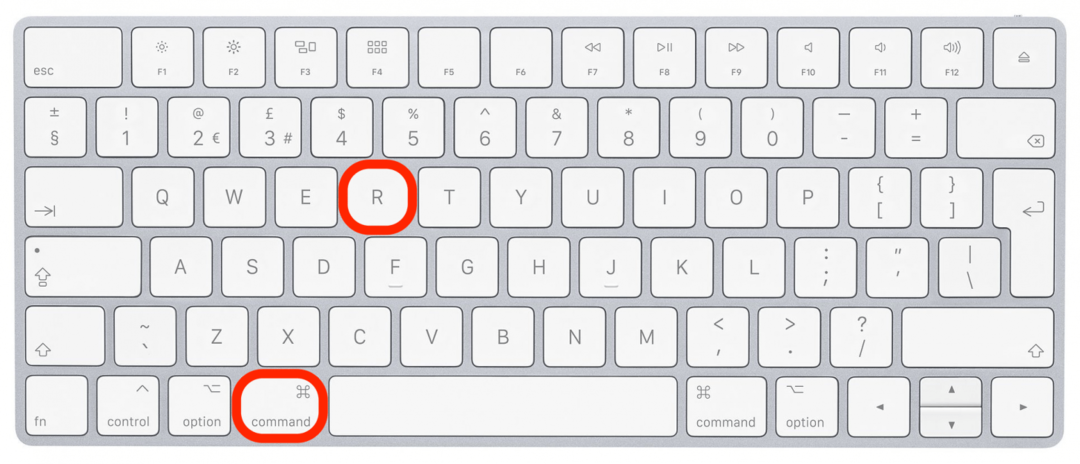
- Se richiesto, accedi come amministratore.
- Apparirà una finestra delle utilità.
- Clicca su Utilità disco.

Immagine per gentile concessione di Apple - Selezionare Macintosh HD nella barra laterale sotto l'intestazione Interno (o il nome del tuo disco se hai cambiato nome da Macintosh HD).
- Se non vedi Macintosh HD o il nome del disco scelto, spegni il computer, scollega tutte le periferiche esterne dispositivi (puoi lasciare cose come mouse e tastiera collegati se necessario) e iniziare questi passaggi terminato.
- Dopo aver selezionato l'unità, fare clic su Cancellare nella barra degli strumenti.
- Assicurati che Nomesezione dice "Macintosh HD".
- Il Menu a discesa Formato dovrebbe dire "APFS" o "Mac OS Extended (Journaled)". Questo si basa sulla raccomandazione del sistema, quindi puoi lasciarlo finché uno dei due viene visualizzato lì.
- Se hai un pulsante chiamato Cancella gruppo di volumi, cliccalo. In caso contrario, fare clic su Cancellare.

Immagine per gentile concessione di Apple - Se richiesto, digita il tuo ID Apple.
- Una volta completato il processo di cancellazione, ripetere questi passaggi per tutti gli altri volumi del disco sotto il Interno intestazione (avrai solo questi se hai precedentemente aggiunto volumi disco utilizzando Utility Disco).
- Esci dal menu Utility Disco quando hai finito.
- Per avviare il backup e reinstallare macOS, fai clic su Reinstalla macOS nella finestra delle utilità.
- Clic Continua.
- Segui le istruzioni sullo schermo per reinstallare macOS sul MacBook o Mac con ripristino di fabbrica.
Come ripristinare le impostazioni di fabbrica di MacBook o Mac: processore M1 (Apple Silicon)
Se vendi il tuo MacBook o iMac M1, il processo di ripristino delle impostazioni di fabbrica del Mac sarà leggermente diverso da quello di un Mac con processore Intel.
Importante: Prima di iniziare questo processo, devi assicurarti di utilizzare la versione macOS più recente. Se non lo sei, aggiorna macOS sul computer che intendi vendere prima di continuare. Ciò garantisce che il ripristino delle impostazioni di fabbrica venga eseguito utilizzando il software più recente, il che rende il processo più fluido e affidabile.
Per ripristinare le impostazioni di fabbrica di un Mac con un processore al silicio Apple e reinstallare macOS se scegli di farlo:
- Spegni il tuo Mac.
- Tieni premuto il pulsante di accensione per riaccendere il Mac e continua a tenere premuto il pulsante finché non viene visualizzata una finestra con le opzioni di avvio.
- Clic Opzioni.
- Clic Continua.

Immagine per gentile concessione di Apple - Se richiesto, accedi come amministratore.
- Se richiesto, inserisci l'ID Apple e la password utilizzati più di recente con il Mac che stai reimpostando.
- Apparirà una finestra delle utilità.
- Clicca su Utilità disco.

Immagine per gentile concessione di Apple - Individua (ma non fare ancora clic su) Macintosh HD nella barra laterale sotto il Interno intestazione.
- Se non vedi Macintosh HD (o il nome del disco scelto se in precedenza hai rinominato il disco Macintosh HD), spegni tuo computer, scollega tutti i dispositivi esterni tranne quelli necessari come mouse e tastiera e inizia questi passaggi terminato.
- Ora, se vedi più volumi del disco altro che Macintosh HD o Macintosh HD - Dati nella sezione Interni della barra laterale, selezionali uno per uno e fai clic sul pulsante meno nella barra degli strumenti. Questo cancellerà ogni volume aggiuntivo. (Avrai solo volumi aggiuntivi se li hai aggiunti in precedenza manualmente utilizzando Utility Disco, quindi non è comune)
- Non eliminare alcun disco elencato nelle sezioni Esterno delle immagini disco.
- Quindi, fai clic su Macintosh HD.
- Clicca il cancella icona nella barra degli strumenti.

Immagine per gentile concessione di Apple
- Assicurati che Nomesezione dice "Macintosh HD".
- Il Formatomenu a discesa dovrebbe dire "APFS".
- Clic Cancella gruppo di volumi.

Immagine per gentile concessione di Apple - Se richiesto, digita il tuo ID Apple.
- Quando il Mac si riavvia, ti verrà chiesto di seguire le istruzioni sullo schermo per scegliere una lingua.
- Il Mac inizierà l'attivazione, che richiederà una connessione Internet stabile.
- Per configurare l'accesso Wi-Fi per consentire l'attivazione, collegare un cavo di rete o fare clic su Icona Wi-Fi nella barra dei menu per connettersi a Internet.
- Una volta attivato il Mac, fare clic su Esci da Utilità di ripristino.
- Per avviare il backup e reinstallare macOS, fai clic su Reinstalla macOS nella finestra delle utilità.
- Clic Continua.
- Segui le istruzioni sullo schermo per reinstallare macOS sul MacBook o Mac con ripristino di fabbrica.
Può sembrare un processo complicato vendere un MacBook o un Mac, ma pensiamo che ne valga la pena a causa di come i Mac mantengono il loro valore e rimangono rilevanti molto più a lungo rispetto al loro PC controparti. Se segui questi passaggi, puoi essere certo che proteggerai le tue informazioni personali e lascerai un'impressione positiva sul nuovo proprietario del tuo Mac.